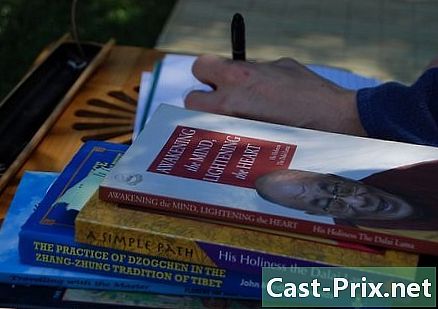Πώς να επαναφέρετε το iPhone χωρίς ενημέρωση
Συγγραφέας:
Peter Berry
Ημερομηνία Δημιουργίας:
11 Αύγουστος 2021
Ημερομηνία Ενημέρωσης:
1 Ιούλιος 2024

Περιεχόμενο
- στάδια
- Μέθοδος 1 Χρήση της λειτουργίας αποκατάστασης (iPhone 7)
- Μέθοδος 2 Χρησιμοποιήστε τη λειτουργία αποκατάστασης (iPhone 6S και νωρίτερα)
- Μέθοδος 3 Χρησιμοποιώντας το Cydia σε ένα iPhone χωρίς διασκέδαση
Είστε ιδιοκτήτης ενός iPhone και αναρωτιέστε πώς να επαναφέρετε ένα αντίγραφο ασφαλείας χωρίς να ενημερώσετε το λειτουργικό σας σύστημα iOS. Έχετε την επιλογή μεταξύ δύο διαδικασιών.
στάδια
Μέθοδος 1 Χρήση της λειτουργίας αποκατάστασης (iPhone 7)
-

Συνδέστε το iPhone σας στον υπολογιστή σας. Για να το κάνετε αυτό, χρησιμοποιήστε το καλώδιο τροφοδοσίας που συνοδεύει τη συσκευή σας. Συνδέστε το διανομέα USB σε μία από τις θύρες του υπολογιστή και το μικρό τελικό κομμάτι στο κάτω μέρος του iPhone σας. -

Ανοίξτε το iTunes. Η εικόνα του είναι ένας άσπρος κύκλος με μια μουσική μέσα στο εσωτερικό του (δύο δεμένα οκτώ και σε χρώμα).- Εάν έχετε συγχρονισμό ενεργοποιημένο στο iTunes, δεν έχετε τίποτα ιδιαίτερο να κάνετε, αφού μόλις συνδέσετε τον φορητό υπολογιστή σας, το iTunes θα ανοίξει αυτόματα.
- Αν το iTunes ήταν ήδη ανοικτό όταν συνδέσατε το iPhone, κλείστε το πρόγραμμα και κάντε επανεκκίνηση του.
-

Κάντε κλικ στο εικονίδιο της συσκευής σας Αυτό είναι ένα iPhone και τοποθετείται στο πάνω αριστερό μέρος του παραθύρου diTunes. -

Κάντε κλικ στην επιλογή Αποθήκευση τώρα. Το κουμπί βρίσκεται στο κουτί με την ετικέτα αντίγραφα ασφαλείας, στο τμήμα Μη αυτόματη δημιουργία αντιγράφων ασφαλείας και επαναφορά.- Η λειτουργία διαρκεί λίγα λεπτά, είναι περισσότερο ή λιγότερο μεγάλη, ανάλογα με την ποσότητα των δεδομένων που θέλετε να αποθηκεύσετε.
-

Απενεργοποιήστε το iPhone σας. Πιέστε παρατεταμένα το κουμπί Ισχύς / αναμονής, που βρίσκεται στη δεξιά πλευρά της κάμερας. Στη συνέχεια, σύρετε το δρομέα OFF για να απενεργοποιήσετε τη συσκευή. -

Πατήστε το κουμπί για τρία δευτερόλεπτα Ισχύς / αναμονής. Στο τέλος αυτού του χρόνου, μην αφήνετε αυτό το κουμπί αμέσως. -

Πατήστε παρατεταμένα το πλήκτρο για να μειώσετε την ένταση ήχου. Κρατήστε αυτά τα δύο κουμπιά (Ισχύς / αναμονής και ένταση) για δέκα δευτερόλεπτα.- Τέλος, πατήσατε δεκατρείς δευτερόλεπτα στο κουμπί Ισχύς / αναμονής.
-

Αφήστε το κουμπί Ισχύς / αναμονής. Συνεχίστε να κρατάτε πατημένο το πλήκτρο έντασης ήχου μέχρι να εμφανιστεί ένα παράθυρο στο iTunes, ανακοινώνοντας ότι η συσκευή σας έχει ανιχνευθεί σε λειτουργία ανάκτησης. -

Στον υπολογιστή, κάντε κλικ στην επιλογή Επαναφορά αντιγράφων ασφαλείας. Εμφανίζεται ένα παράθυρο που θα σας επιτρέψει να επιλέξετε ένα από τα αντίγραφα ασφαλείας σας στο iTunes. Θα πρέπει να επιλέξετε το αντίγραφο ασφαλείας που σας ταιριάζει. -

Κάντε κλικ στο μενού δίπλα στο όνομα του iPhone. Αυτό το μενού εμφανίζεται στο κάτω μέρος του παραθύρου που άνοιξε νωρίτερα. Σε αυτό το αναπτυσσόμενο μενού θα βρείτε όλα τα (με ημερομηνία) αντίγραφα ασφαλείας, συμπεριλαμβανομένου αυτού που μόλις κάνατε. -

Κάντε κλικ σε ένα από τα αντίγραφα ασφαλείας και, στη συνέχεια, κάντε κλικ στην επιλογή Επαναφορά. Με αυτόν τον τρόπο, θα επαναφέρετε όλα τα δεδομένα στο iPhone σας χωρίς να ενημερώσετε το εγκατεστημένο.
Μέθοδος 2 Χρησιμοποιήστε τη λειτουργία αποκατάστασης (iPhone 6S και νωρίτερα)
-

Συνδέστε το iPhone σας στον υπολογιστή σας. Για να το κάνετε αυτό, χρησιμοποιήστε το καλώδιο τροφοδοσίας που συνοδεύει τη συσκευή σας. Συνδέστε το διανομέα USB σε μία από τις θύρες του υπολογιστή και το μικρό τελικό κομμάτι στο κάτω μέρος του iPhone σας. -

Ανοίξτε το iTunes. Η εικόνα του είναι ένας άσπρος κύκλος με μια μουσική μέσα στο εσωτερικό του (δύο δεμένα οκτώ και σε χρώμα).- Εάν έχετε συγχρονισμό ενεργοποιημένο στο iTunes, δεν έχετε τίποτα ιδιαίτερο να κάνετε, αφού μόλις συνδέσετε τον φορητό υπολογιστή σας, το iTunes θα ανοίξει αυτόματα.
- Αν το iTunes ήταν ήδη ανοικτό όταν συνδέσατε το iPhone, κλείστε το πρόγραμμα και κάντε επανεκκίνηση του.
-

Κάντε κλικ στο εικονίδιο της συσκευής σας Αυτό είναι ένα iPhone και τοποθετείται στο πάνω αριστερό μέρος του παραθύρου diTunes. -

Κάντε κλικ στην επιλογή Αποθήκευση τώρα. Το κουμπί βρίσκεται στο κουτί με την ετικέτα αντίγραφα ασφαλείας, στο τμήμα Μη αυτόματη δημιουργία αντιγράφων ασφαλείας και επαναφορά.- Η λειτουργία διαρκεί λίγα λεπτά, είναι περισσότερο ή λιγότερο μεγάλη, ανάλογα με την ποσότητα των δεδομένων που θέλετε να αποθηκεύσετε.
-

Αποσυνδέστε το iPhone diTunes. Καθώς θα επανασυνδεθείτε σύντομα, αφήστε το iTunes ανοιχτό. -

Απενεργοποιήστε το iPhone σας. Πιέστε παρατεταμένα το κουμπί Ισχύς / αναμονής, που βρίσκεται στη δεξιά πλευρά της συσκευής (για το iPhone 6 και μετά) ή στο πλάι της θήκης (iPhone 5S και νωρίτερα). Στη συνέχεια, σύρετε το δρομέα OFF για να απενεργοποιήσετε τη συσκευή. -

Πιέστε παρατεταμένα το κύριο κουμπί. Αυτό είναι το στρογγυλό κουμπί που βρίσκεται στο μπροστινό και το κάτω μέρος της συσκευής σας. Πατήστε αυτό το κουμπί συνεχώς, συνεχίζοντας τα επόμενα βήματα. -

Επανασυνδέστε το iPhone σας στον υπολογιστή. Κατά τη διάρκεια αυτής της διαδικασίας, το δάκτυλό σας πατάει πάντα το κύριο κουμπί.- Αυτή η διαδικασία έχει μερικές φορές αποτυχίες. Εάν συμβεί αυτό, αν βρεθείτε στην οθόνη κλειδώματος, απενεργοποιήστε το τηλέφωνό σας και ξεκινήστε πάλι το χειρισμό.
-

Απελευθερώστε το κύριο κουμπί. Κάντε το με την εμφάνιση του λογότυπου diTunes. Αυτό το λογότυπο πρέπει κανονικά να εμφανίζεται μετά το λογότυπο της Apple. Θα πρέπει να δείτε την εικόνα ενός φορτωτή κάτω από το λογότυπο diTunes. -

Στον υπολογιστή, κάντε κλικ στην επιλογή Επαναφορά αντιγράφων ασφαλείας. Εμφανίζεται ένα παράθυρο που θα σας επιτρέψει να επιλέξετε ένα από τα αντίγραφα ασφαλείας σας στο iTunes. Θα πρέπει να επιλέξετε το αντίγραφο ασφαλείας που σας ταιριάζει. -

Κάντε κλικ στο μενού δίπλα στο όνομα του iPhone. Αυτό το μενού εμφανίζεται στο κάτω μέρος του παραθύρου που άνοιξε νωρίτερα. Σε αυτό το αναπτυσσόμενο μενού θα βρείτε όλα τα (με ημερομηνία) αντίγραφα ασφαλείας, συμπεριλαμβανομένου αυτού που μόλις κάνατε. -

Κάντε κλικ σε ένα από τα αντίγραφα ασφαλείας και, στη συνέχεια, κάντε κλικ στην επιλογή Επαναφορά. Με αυτόν τον τρόπο, θα επαναφέρετε όλα τα δεδομένα στο iPhone σας χωρίς να ενημερώσετε το εγκατεστημένο.
Μέθοδος 3 Χρησιμοποιώντας το Cydia σε ένα iPhone χωρίς διασκέδαση
-

Αποθηκεύστε τα δεδομένα σας. Καθώς η λειτουργία θα διαγράψει τα πάντα, εκτός από το λειτουργικό σύστημα iOS και την αδιέξοδο, θα πρέπει να δημιουργήσετε αντίγραφα ασφαλείας των δεδομένων σας για να τα εγκαταστήσετε αργότερα.- Δεν θα μπορείτε να χρησιμοποιήσετε κανένα από τα αντίγραφα ασφαλείας του iTunes, αυτό θα τερματίσει τη λειτουργία σας.
-

Ανοίξτε το Cydia στο iPhone χωρίς διασκέδαση. Αν το iPhone σας είναι απεριόριστο και ξεκινήσετε τη λειτουργία αποκατάστασης όπως φαίνεται προηγουμένως, το τηλέφωνό σας θα κρεμάσει, το σύστημα θα περιστρέφεται απεριόριστα. -

Πατήστε Πηγές. Θα δείτε όλες τις πηγές στις οποίες η Cydia βρίσκει τα πακέτα που σας ενδιαφέρουν. -

Αγγίξτε Επεξεργασία και μετά Προσθήκη. Μπορείτε να προσθέσετε μια νέα πηγή. -

Πληκτρολογήστε ή επικολλήστε τη διεύθυνση μιας νέας πηγής. Καταχωρίστε τη διεύθυνση (URL) παρακάτω στο πεδίο που εμφανίζεται μετά την άφιξη προσθέστε :- http://cydia.myrepospace.com/ilexinfo/.
-

Πατήστε Προσθήκη πηγής. Έτσι, θα έχετε μια νέα πηγή που θα προσθέσει σε υπάρχουσες. -

Στην Cydia, πληκτρολογήστε το ερώτημα "iLEX RAT". Θα πρέπει να δείτε διάφορα αποτελέσματα. -

Αγγίξτε την επιλογή iLEX R.A.T.. Βεβαιωθείτε ότι αυτή είναι η επιλογή που επιλέξατε. -

Αγγίξτε το στοιχείο Εγκατάσταση και στη συνέχεια επιβεβαιώστε. Το πακέτο iLEX R. Α. Τ. εγκαθίσταται στο κινητό σας τηλέφωνο. -

Εκκινήστε την εφαρμογή iLEX R. Α. Τ. Το Licone είναι ένας αρουραίος σε κίτρινο φόντο. Σε μια μαύρη οθόνη, θα δείτε διάφορες πιθανές λειτουργίες (αριθμημένες). -

Αγγίξτε iLEX RESTORE και, στη συνέχεια, επιβεβαιώστε. Στη συνέχεια αρχίζει ο καθαρισμός των δεδομένων σας. Θα διαγραφούν όλοι και θα γίνει επαναφορά του ενσωματωμένου λογισμικού ("firmware"). Κατά τη διάρκεια αυτής της επαναφοράς, η απενεργοποίηση θα παραμείνει ανέπαφη και δεν θα χρειαστεί να εγκαταστήσετε την πιο πρόσφατη έκδοση του λειτουργικού συστήματος.